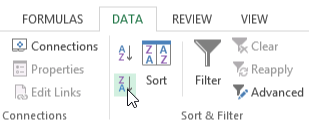Hãy cùng làm quen với Excel qua những bài viết hướng dẫn Excel của Bachkhoatrithuc.vn.
Bảng tính của chúng tôi
Khi bạn đã tải xuống bảng tính của chúng tôi, hãy mở tệp trong Excel hoặc ứng dụng bảng tính khác. Bạn có thể muốn dành một chút thời gian để xem dữ liệu được tổ chức như thế nào. Như bạn có thể thấy, có một hàng khác nhau cho mỗi người chơi và các cột khác nhau cho số điểm họ ghi được trong mỗi trò chơi.
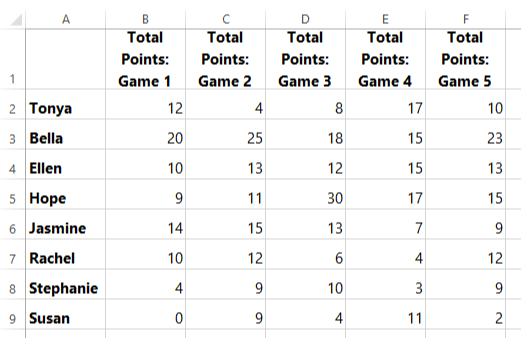
Chúng ta đang cố gắng tìm ra điều gì?
Trước khi viết công thức, hãy nghĩ về vấn đề mà chúng ta đang cố gắng giải quyết. Bạn của chúng tôi muốn tìm hiểu người chơi nào ghi được nhiều điểm nhất trong năm trò chơi này.
Viết công thức
Bây giờ chúng ta đã biết nên sử dụng chức năng nào, chúng ta sẽ bắt đầu bằng cách tính tổng số điểm ghi được cho Tonya ở hàng 2.
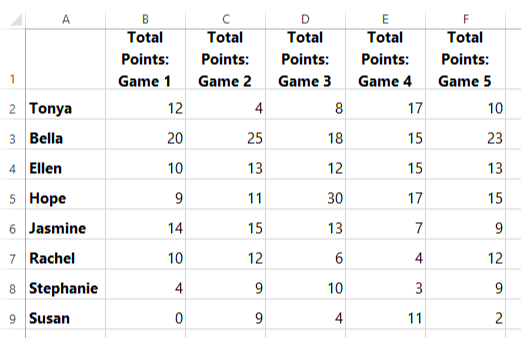
Trước khi viết công thức, chúng ta cần quyết định phạm vi ô nào sẽ được đưa vào đối số.
Bây giờ chúng ta biết những hàm và phạm vi ô để sử dụng, chúng tôi đã sẵn sàng nhập công thức của mình, =SUM(B2:F2) trong ô G2:
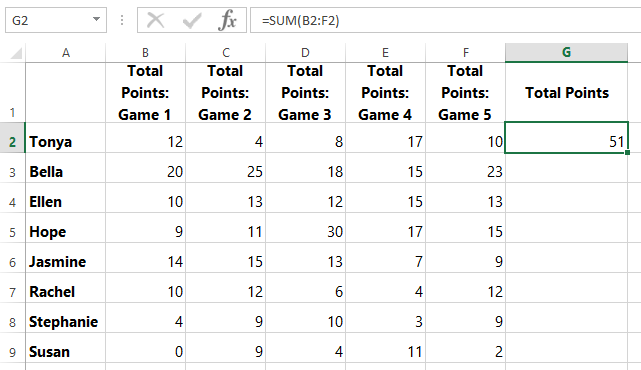
Có vẻ như Tonya đã ghi được tổng cộng 51 điểm. Tiếp theo, chúng tôi sẽ kéo núm điều khiển điền xuống để thêm công thức này cho những người chơi khác.
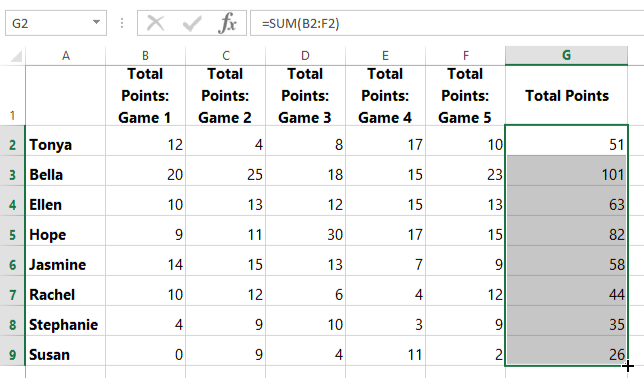
Có chúng tôi đi! Có vẻ như Bella đã ghi được nhiều điểm nhất về tổng thể. Tuy nhiên, chúng tôi có thể tiến xa hơn một chút để làm cho dữ liệu của chúng tôi thực sự nổi bật. Ví dụ: chúng ta có thể:
- Áp dụng định dạng có điều kiện để làm nổi bật các giá trị cao nhất
- Tạo biểu đồ để so sánh trực quan các kết quả
- Sắp xếp kết quả
Thực sự không có câu trả lời đúng trong trường hợp này—điều quan trọng nhất là làm cho dữ liệu của bạn rõ ràng và dễ hiểu hơn. Trong ví dụ này, nó có thể đặc biệt hữu ích để sắp xếp dữ liệu bằng tổng số điểm ghi được từ cao nhất đến thấp nhất—điều này sẽ cho biết ai là cầu thủ ghi bàn hàng đầu và giúp xếp hạng những người chơi khác trong đội dễ dàng hơn. Sắp xếp hoạt động hơi khác một chút, tùy thuộc vào chương trình bảng tính bạn đang sử dụng:
- Với Excel 2007-2019: Chọn cột G, sau đó nhấp vào Sắp xếp giảm dần (ZA) lệnh trên tab Dữ liệu (Data).

- Với Excel 2003 trở về trước: Chọn cột G, sau đó nhấp vào Dữ liệu > Sắp xếp > Giảm dần.
- Với Google Trang tính: Chọn cột G, sau đó nhấp vào Dữ liệu > Sắp xếp trang tính theo cột G > Giảm dần.
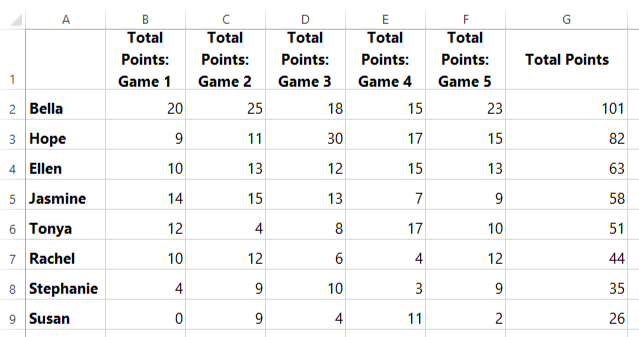
OK, bây giờ thật dễ dàng để đọc kết quả của chúng tôi! Nhìn thoáng qua chúng ta có thể biết rằng Bella là người ghi bàn cao nhất và chúng ta cũng có thể xếp hạng những người chơi khác.
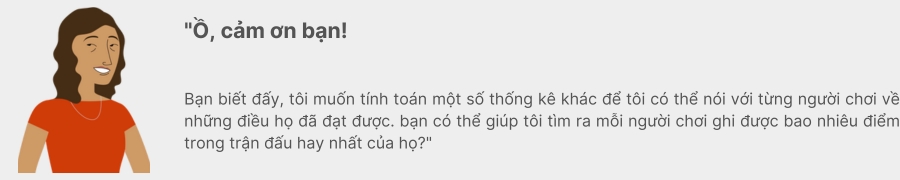
Trò chơi có điểm số cao nhất cho mỗi người chơi
Bây giờ chúng ta cần trả lời câu hỏi này: Mỗi người chơi đã ghi được bao nhiêu điểm trong trận ghi điểm tốt nhất của họ?
Bây giờ chúng ta đã biết nên sử dụng chức năng nào, chúng ta sẽ bắt đầu bằng cách tìm trận có điểm số cao nhất cho Bella ở hàng 2.
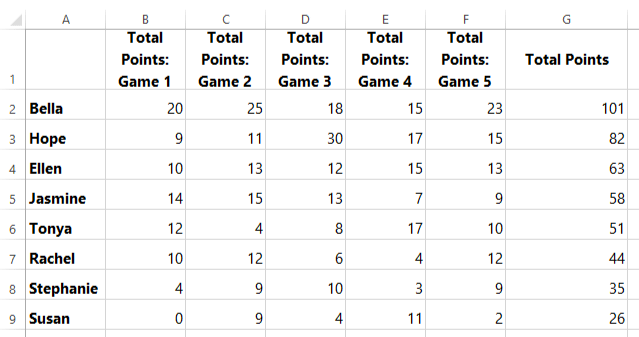
Trước khi viết công thức, chúng ta cần quyết định phạm vi ô nào sẽ được đưa vào đối số.
Trò chơi có điểm số cao nhất
Bây giờ chúng ta đã biết nên sử dụng hàm và phạm vi ô nào, chúng ta sẽ nhập công thức của mình, =MAX(B2:F2)trong ô H2 và sau đó sử dụng fill handle để thêm nó vào các ô khác trong cột H.

Bây giờ chúng ta có thể dễ dàng xem mỗi người chơi đã ghi được bao nhiêu điểm trong trò chơi có số điểm cao nhất của họ!

Hi vọng bài viết này củaBachkhoatrithuc.vn sẽ đem lại cho bạn những cái nhìn tổng quan nhất về Excel.